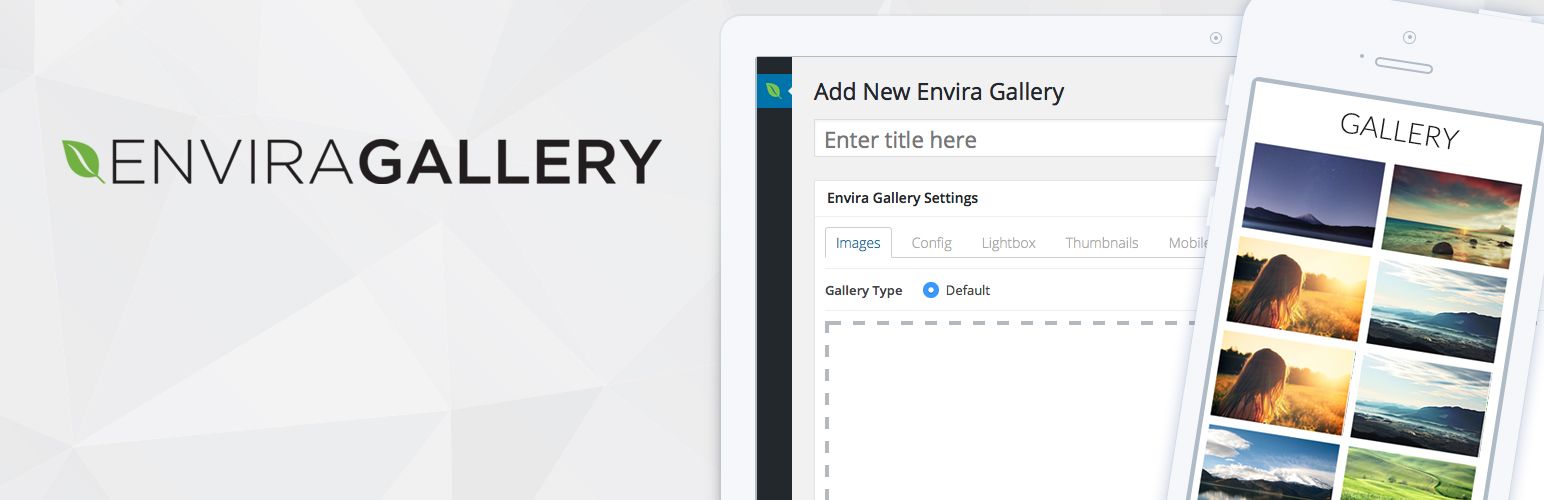Как создать галерею в WordPress 3.5
Наибольшие изменения, в недавно выпущенном WordPress 3.5, несомненно, затронули Медиа-менеджер. Изменилась не только мультимедиа-библиотека, но и способ создания галерей также изменился — все в лучшую сторону.
Ниже мы рассмотрим, как вставить фото галерею в посте WordPress. У нас есть как видео-урок, так и текст с иллюстрациями.
Прежде всего посмотрите видео процесса.
Открываем Медиа-менеджер
Чтобы создать галерею, вам нужно нажать на кнопку Добавить медиафайл в левом верхнем углу вашей страницы для редактирования контента.
При первом открытии Медиа-менеджера, вам будет показаны файлы в мультимедиа-библиотеке. Если вы хотите создать галерею из этих файлов, то вы уже там, где и должны быть. Просто выберите файлы, которые вы хотите добавить в вашу галерею.
Вы можете выбрать несколько изображений одновременно удерживая нажатой клавишу Shift и выбрать ряд фотографий. Вы также можете выбрать или отменить выбор некоторых изображений, удерживая нажатой клавишу Ctrl.
Вы также можете выбрать или отменить выбор некоторых изображений, удерживая нажатой клавишу Ctrl.
Загрузка файлов
Если вы хотите загрузить файлы, то вам нужно нажать на ссылку «Загрузить файлы».
Открыв папку с изображениями, выберите файлы, которые вы хотите загрузить. Вы можете загрузить несколько изображений одновременно, удерживая нажатой клавишу Shift, и выбрать нужные фотографии. Вы также можете выбрать или отменить выбор изображения, удерживая нажатой клавишу Ctrl.
Выбор файлов
После того как файлы будут загружены, вы автоматически переключаетесь в панель Библиотеки медиафайлов, где вы будете иметь доступ ко всем загруженным файлам, как только что загруженным, так и всем другим, находящимся в вашей библиотеке. Однако, файлы, которые вы только что загрузили уже будут выбраны по-умолчанию.
Кроме того, у вас есть меню, в котором вы можете выбрать, показывать ли только файлы, загруженные в этой конкретной записи или же все имеющиеся файлы.
Добавление мета-информации
При выборе изображения оно становится активным, оно будет отличаться от других изображений наличием синей рамки. Вы также увидите это изображение с правой стороны. В этой области вы можете добавить мета-информацию для него и подпись.
Создание галереи
Для того, чтобы создать галерею из выбранных изображений, вам нужно нажать на ссылку в левой верхней части экрана, которая так и называется: «Создать галерею«.
Как только вы нажмете на неё, вы увидите новую кнопку в правом нижнем углу экрана, на которой будет написано: «Создать новую галерею.» Нажмите на неё.
Настройка галереи
После создания галереи, вы попадете на экран, где вы можете настроить её так как вам нравится.
Вы можете перетащить и перемешать фотографии.
Вы также можете изменить порядок с помощью кнопки в правом верхнем углу.
С правой стороны, вы можете установить ссылку для изображения для перехода на страницу вложений (как на обычную страницу на вашем сайте) или на файл изображения (на пустую страницу, на которой, кроме изображения, ничего больше не будет — ни заголовка, не боковой панели, и т. д.).
д.).
Вы также можете задать количество столбцов для галереи и поставить галочку, чтобы показывать изображения в случайном порядке.
Установка галереи
Как только вы все настроили, нажмите кнопку «Вставить галерею» в правом нижнем углу.
Как только вы вставите вашу галерею, вы увидите большую иконку в редакторе, как на картинке ниже. Вы не увидите каких-либо из ваших реальных изображений в редакторе — только этот значок.
Затем просто опубликуйте свой пост.
Редактирование галереи
Если вы хотите изменить галерею, нажмите на значок Галерея. Когда вы это сделаете, в левой верхнем части появятся две иконки. Нажмите на первую слева, она позволит вам изменить галерею. Второя иконка удаляет галерею, будьте внимательны.
И это все, что нужно знать для создания галереи. Если вы работали со старой галереей WordPress, то вы, вероятно, уже видите, насколько лучше она стала в новой версии 3.5.
Перевод статьи с wpmu.
Если у Вас возникли вопросы, то для скорейшего получения ответа рекомендуем воспользоваться нашим форумом
- ВКонтакте
Лучшие плагины фото-галереи для WordPress
Приветствую, друзья!
Сегодня я вам расскажу о нескольких плагинах, которые добавят фото-галереи на ваш сайт. Почти все плагины проверены лично — все работают и можно пользоваться. Так что давайте начнем!
Две тысячи девятьсот восемьдесят семь … Столько плагинов возвращает простой поиск «gallery» в хранилище плагинов WordPress.org. Это имеет смысл — практически каждый веб-сайт использует изображения, а плагины фото-галереи WordPress позволяют легко отображать эти изображения привлекательным способом.
Но с таким большим количеством вариантов, может быть трудно разобраться во всем и найти плагин, который предлагает только правильное сочетание функций, эстетики и простоты использования. Чтобы помочь вам найти этот плагин, я собрал 11 лучших плагинов для фото-галереи WordPress, проанализировал их списки функций и сделал репрезентативный снимок экрана, чтобы вы знали, какие типы галерей может создавать каждый.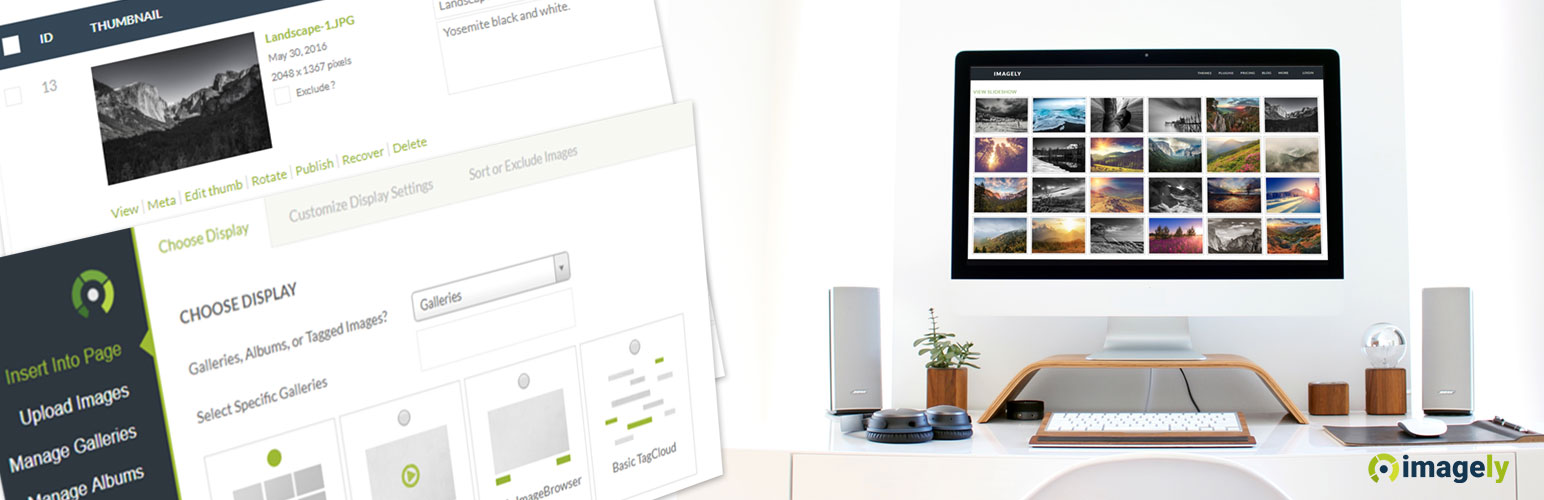
Ко мне часто поступают вопросы про хостинг, которым я пользуюсь и поэтому решил указать хостинг в статье https://sprinthost.ru. Вы можете попробовать попользоваться хостингом 30 дней бесплатно. Чтобы понять, как будет работать Ваш сайт на этом хостинге просто перенести свой сайт (в этом поможет поддержка хостинга бесплатно) и и таким образом сможете понять подходит хостинг Вам или нет. На этом хостинге находятся сайты с 20 000 тысяч посещаемость и сайты чувствуют себя отлично. Рекомендую! Да, если делать оплату на 1 год то получаете скидку 25%. И что мне нравится — тех. поддержка всегда помогает в технических вопросах, за что им спасибо. Как Вы понимаете не всегда проходит всё гладко и нет желания, чтобы сайт не был доступен тем самым страдал трафик и доход.
Вы уже знаете, что такое галереи, так что давайте перейдем прямо к плагинам!
Лучшие плагины фото-галерей для WordPress в 2020 году
Оглавление
- Modula Image Gallery
- NextGEN Gallery
- Envira Gallery
- Photo Gallery by WD
- Jetpack
- FooGallery
- Photo Gallery by Supsystic
- Justified Image Grid
- Everest Gallery Lite
- Photonic
- Meow Gallery
1.
 Modula Image Gallery
Modula Image GalleryModula Image Gallery — чрезвычайно удобный плагин галереи для WordPress от Macho Themes, который поможет вам быстро создавать интересные фото и видео галереи. Благодаря гибким возможностям настройки Modula вы можете легко настроить свою галерею по своему вкусу.
Плагин «Modula» для фото галереи WordPress
С помощью пользовательской функциональности сетки Modula вы можете свободно изменять размеры изображений в контейнере вашей галереи, управляя их высотой, шириной и соотношением сторон. И все, что вам нужно сделать, это переключить галерею с «creative gallery» (творческой галереи) на «custom grid» (пользовательскую сетку) и начать изменять размеры ваших изображений, щелкая и перетаскивая их из правого нижнего угла изображения в вашей галерее.
Если вы решите попробовать Modula, вы быстро заметите, что плагин был разработан для обслуживания пользователей WordPress независимо от опыта работы. Их простой в использовании интерфейс перетаскивания и параметры настройки позволяют создавать галерею, которая выглядит как одна из их демонстраций менее чем за пять минут, но для более опытных пользователей в Modula есть раздел расширенных настроек, в котором пользователи могут добавить свой CSS, который можно применять к галереям отдельно. Это вместе с их хорошо написанной документацией способствует тому, что я считаю действительно хорошим опытом для пользователей.
Это вместе с их хорошо написанной документацией способствует тому, что я считаю действительно хорошим опытом для пользователей.
Типичная галерея, созданная Modula, выглядит …
Бесплатная версия Modula, известная как Modula Lite, доступна в официальном репозитории плагинов WordPress и даже включает в себя их пользовательские функциональные возможности сетки. Хотя вы можете поиграть с такими настройками, как поля, тени, радиус границы и т. д., чтобы изменить внешний вид ваших галерей, здесь есть хорошее представление о стиле галерей, созданных Modula Lite.
Фото-галерея «Modula»
Тем не менее, для пользователей, которым нужен доступ к 6 стилям лайтбокса, 12 эффектам наведения изображений, создавать фильтруемые галереи, добавлять столько фотографий, сколько они хотят — планы Modula начинаются от 29 долларов.
Причины использования Modula
- Возможность создавать собственные сетки — свободно изменять размеры изображений в контейнере галереи.
- С легкостью создайте галерею лайтбоксов с 6 различными включенными стилями лайтбоксов.

- Возможность добавлять анимацию при вводе изображения (например, скольжение и вращение).
- 12 встроенных эффектов наведения
- Возможность дальнейшей настройки вашей галереи с помощью CSS.
- В премиум расширение Modula доступно видео, так что вы можете легко добавлять видео в свою галерею.
- Встроенные кнопки социальных сетей, которые позволяют посетителям вашего сайта делиться вашей работой.
Что нужно учесть, прежде чем выбрать Modula
Modula предназначена только для сеточных галерей — она не создана для того, чтобы помочь вам создавать витрины, слайд-шоу или другие галереи различных типов, как и многие другие плагины.
Цена: бесплатно + платные планы начинаются от 29 долларов за лицензию для одного сайта.
2. NextGEN Gallery
По числу скачиваний, NextGEN Gallery — самый популярный плагин галереи на WordPress.org. Он продолжает получать более 1,5 миллионов новых загрузок в год, наряду с отличными общими обзорами. Он разработан Imagely, экспертами по фотографии, которые хорошо знают индустрию.
Плагин NextGEN Gallery
Бесплатная версия NextGEN предоставляет два основных стиля галереи (слайд-шоу и галереи миниатюр) и два стиля альбома (компактный и расширенный), каждый из которых поставляется с широким набором параметров для управления размером, стилем, временем, переходами, элементами управления, эффектами лайтбокса и больше. Затем вы можете расширить его с помощью различных премиум-пакетов.
В дополнение к множеству различных типов галерей, эти премиальные версии также добавляют более продвинутые функции, такие как:
- Функциональность электронной коммерции для продажи изображений
- Защита изображений (защита от хотлинков, водяных знаков и т. д.)
- Глубокие ссылки на изображения для галерей лайтбоксов
Типичная галерея, созданная NextGEN Gallery выглядит как …
Одним из достоинств NextGEN Gallery является то, что она предлагает так много разных типов галерей, что нет ни в одной типичной галереи.
Я буду использовать базовую галерею миниатюр для этого примера, потому что она включена в бесплатную версию.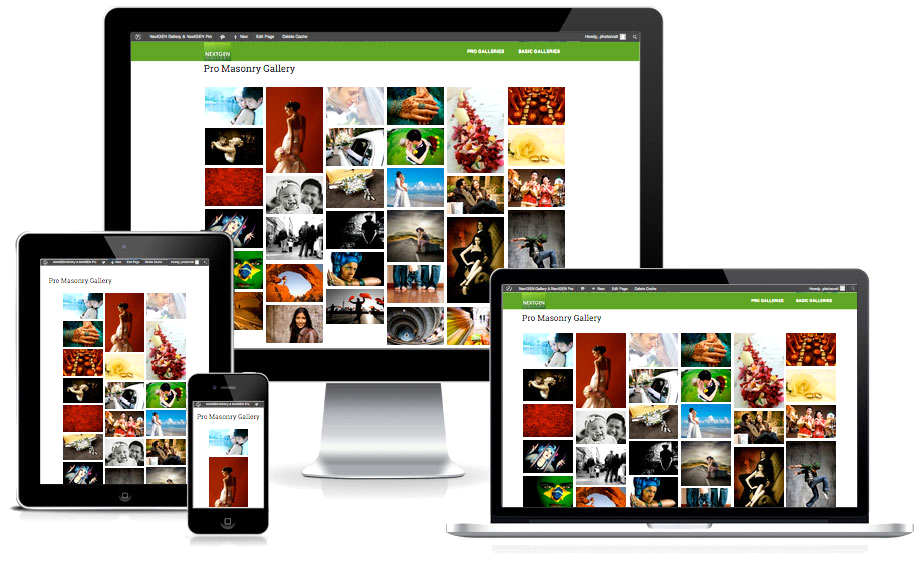 И если вы используете Pro версию, у вас есть доступ к более интересным шаблонам:
И если вы используете Pro версию, у вас есть доступ к более интересным шаблонам:
NextGEN Gallery
Причины использовать NextGEN Gallery
- Вы можете создавать альбомы разных галерей, что полезно, если вам нужно отобразить много разных картинок.
- Вы можете создавать галереи слайд-шоу, а также множество других типов галерей в зависимости от того, какая у вас версия.
- Премиум-версии предлагают расширенные функции, такие как водяные знаки, глубокие ссылки на изображения и многое другое.
- NextGEN Pro включает функцию электронной коммерции, которая полезна, если вы продаете фотографию.
Что нужно учесть, прежде чем выбрать NextGEN Gallery
- Раньше бесплатная версия была довольно простой, но они активно добавляли намного больше возможностей. Например, в базовом слайд-шоу можно показывать стрелки, изменять время перехода, стили и т. д.
- NextGEN Pro немного дороговата — 99 долларов.
3. Envira Gallery
Envira Gallery — еще один популярный плагин для Freemium галереи.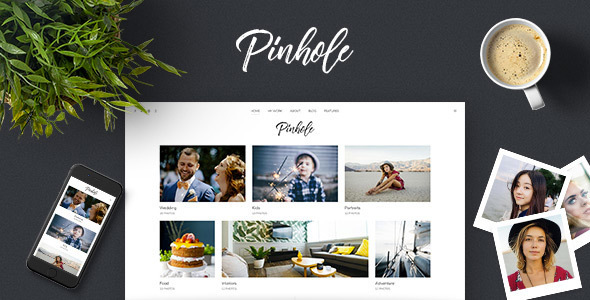 Ранее входившая в состав Syed Balkhi WordPress empire, Envira Gallery была приобретена Натаном Сингхом в начале 2018 года.
Ранее входившая в состав Syed Balkhi WordPress empire, Envira Gallery была приобретена Натаном Сингхом в начале 2018 года.
Плагин Envira Gallery
Одним из достоинств Envira Gallery является то, что, как и в случае с Modula, интерфейс спроектирован так, чтобы максимально быстро и легко приступить к работе с красивой галереей.
В то время как бесплатная версия хороша для основных галерей, различные премиальные планы, где вы получаете большую часть полезных функций, которые включают в себя:
- Поддержка обмена в социальных сетях
- Поддержка видео
- Альбомы
- Водяные знаки
- Глубокая ссылка на изображение
- Поддержка WooCommerce
- И еще много чего
Типичная галерея, созданная Envira Gallery выглядит как …
Хотя Envira Gallery позволяет создавать галереи нескольких типов, вот как выглядит их плиточный шаблон:
Envira Gallery
Причины использования Envira Gallery
- Интерфейс хорошо продуман.

- Pro версии дают вам доступ к множеству функций (хотя они могут быть дорогими).
- Вы можете использовать видео в своих галереях с Pro версиями.
- Полезные дополнения для WooCommerce, Proofing, Lightroom и многого другого.
Что нужно учесть, прежде чем выбрать Envira Gallery
- Некоторые функции, которые вы получаете бесплатно в других плагинах, заблокированы для профессиональной версии.
- Если вы хотите, чтобы были все функции, это немного дорого — 99 долларов.
4. Photo Gallery by WD
После NextGEN Gallery, Photo Gallery by WD — следующий по популярности плагин для галереи на WordPress.org.
Плагин Photo Gallery by WD
Плагин позволяет создавать неограниченное количество галерей, а также неограниченное количество альбомов для размещения этих галерей. И одна особенно приятная особенность Photo Gallery by WD состоит в том, что вы также можете создавать галереи из встроенных видео, включая возможность смешивать и сопоставлять галереи — изображения и видео.
Другие полезные функции, доступные в бесплатной или премиальной версии, включают в себя:
- Изображение водяного знака и защита от правой кнопки мыши
- Кнопки социальных сетей
- Возможность отображения альбомов Facebook
- Много разных шаблонов галереи
- Дополнения электронной коммерции для продажи цифрового контента с вашего сайта
Типичная галерея, созданная с Photo Gallery by WD выглядит как …
Хотя в премиум-версии плагина добавлено несколько типов креативных галерей, ниже приведен пример типичной галереи, которую вы можете создать с помощью бесплатной версии Photo Gallery by WD:
Photo Gallery by WD
Причины использовать Photo Gallery by WD
- Вы можете включить изображения и видео в свои галереи с премиум-версии.
- Вы можете создавать множество различных типов галерей, включая каменную кладку, слайд-шоу, киноленты и многое другое (хотя большинству требуется премиум-версия).
- Дополнения для расширенных функций, таких как отображение альбомов Facebook и продажа цифрового контента.

- Плагин содержит водяные знаки и защиту от правой кнопки мыши, если вы беспокоитесь о краже изображений
- Премиум-версия довольно доступна по цене от 30 долларов.
Что нужно учесть, прежде чем выбирать Photo Gallery by WD
- Как и в галерее NextGEN, многие из самых красивых шаблонов галереи доступны только в премиум-версии.
5. Jetpack
Если вы не знакомы, Jetpack — это популярный многоцелевой плагин от Automattic, который предоставляет ряд возможностей WordPress.com для самостоятельной установки WordPress.
Плагин Jetpack
Одной из таких функций является расширение основных функций галереи WordPress. Несмотря на то, что галереи Jetpack не так интенсивны, как предыдущие четыре плагина, это хороший вариант для создания базовых типов галерей, особенно если вы уже используете Jetpack на своем сайте.
Типичная галерея, созданная Jetpack выглядит как …
В то время как Jetpack предоставляет вам варианты как для квадратных, так и для круглых галерей, вот как выглядит Jetpack Tiled галерея:
Jetpack
Причины использовать Jetpack
- Вам просто нужно базовое улучшение для основной галереи WordPress.

- Вы уже используете Jetpack на своем сайте.
Что следует учесть, прежде чем выбрать Jetpack
- Если вы устанавливаете Jetpack только для его функциональности галереи, вы можете быть разочарованы этим.
- Jetpack не так гибок, как другие варианты, когда дело доходит до более подробных вариантов, доступных для вас.
6. FooGallery
FooGallery — это бесплатный плагин фото-галереи от FooPlugins, который помогает вам создавать адаптивные галереи, используя несколько различных макетов.
Плагин FooGallery
Все галереи, которые вы создаете, по умолчанию расположены в сетке. И бесплатная версия также имеет встроенную поддержку альбомов, так что вы можете легко сгруппировать несколько разных галерей.
Другие полезные функции, которые вы можете получить в бесплатной версии и/или премиум-расширении, включают:
- Поддержка видео
- Больше шаблонов галереи
- Эффекты наведения изображения
- Бесконечная прокрутка
- Ленивая загрузка для оптимизации производительности изображения
- Эффекты загрузки изображения
- Простая точечная нумерация страниц
Типичная галерея, созданная FooGallery
Хотя FooGallery включает несколько шаблонов галереи в своих бесплатных и профессиональных версиях, вот пример того, как выглядит базовый шаблон адаптивной галереи изображений:
FooGallery
Причины использовать FooGallery
- Вы можете создавать изображения и видео галереи с расширением премиум.

- FooGallery включает в себя множество полезных функций для разработчиков, в том числе встроенный инструмент, который поможет вам создавать стандартные расширения.
- Вы получаете большое разнообразие шаблонов галереи даже в бесплатной версии.
Что нужно учесть перед выбором FooGallery
- Вам нужно заплатить, если вы хотите получить доступ к шаблону Grid.
7. Photo Gallery by Supsystic
Photo Gallery by Supsystic — это лучший способ создания адаптивных медиа-галерей и альбомов на вашем сайте.
С ее помощью вы можете создавать неограниченное количество фото-галерей, используя несколько разных шаблонов. Затем вы можете настроить эти галереи, редактируя поля, тени, границы и т. д.
Плагин Photo Gallery by Supsystic
Если вам нужно массово импортировать изображения или импортировать изображения из социальных сетей, Photo Gallery by Supsystic имеет несколько интересных функций, которые позволят вам:
- Добавить изображения в галерею через FTP
- Импортируйте изображения из Facebook, Instagram и т.
 д.
д.
И если у вас есть Pro версия, вы также сможете отображать видео в своих галереях, включая возможность импортировать видео прямо с YouTube.
Типичная галерея, созданная Photo Gallery by Supsystic выглядит как …
Как и многие другие, Photo Gallery by Supsystic включает в себя несколько различных шаблонов. Вот как выглядит бесплатный тип мозаичной галереи:
Photo Gallery by Supsystic
Причины использовать Photo Gallery by Supsystic
- Вы можете добавлять изображения в свою галерею по FTP, что полезно, если вы работаете с большим количеством разных изображений.
- Вы можете импортировать изображения из социальных сетей, таких как Facebook, Instagram и YouTube.
- Pro версия включает в себя категории страниц и изображений (фильтры галереи).
- Вы можете добавлять водяные знаки в свои галереи даже в бесплатной версии.
Что нужно учесть, прежде чем выбирать Photo Gallery by Supsystic
- Интерфейс создания галереи немного запутан и сложен, хотя это не является серьезным недостатком.

8. Justified Image Grid
Justified Image Grid — единственный из этих плагинов, который не доступен бесплатно на WordPress.org. Но это самый продаваемый плагин WordPress для фото-галереи на CodeCanyon с более чем 20 000 продажами, что является довольно хорошим знаком!
Плагин Justified Image Grid
Помимо красивой горизонтальной сетки изображений, которая сохраняет исходное соотношение сторон ваших изображений, одна из самых классных особенностей Justified Image Grid заключается в том, что она позволяет импортировать контент из множества различных внешних служб, таких как:
- Flickr
- YouTube
- Vimeo
- RSS
И вы даже можете импортировать последние сообщения или продукты WooCommerce как элементы в вашей галерее.
Типичная галерея, созданная Justified Image Grid, выглядит …
Одним из преимуществ Justified Image Grid является то, что его горизонтальная сетка сохраняет исходное соотношение всех ваших изображений. Вы можете увидеть это в примере ниже:
Вы можете увидеть это в примере ниже:
Justified Image Grid
Причины использования Justified Image Grid
- Вам нравится, что сетка изображений сохраняет соотношение сторон ваших изображений, а не обрезает их.
- Вы хотите импортировать контент из внешних источников.
Что нужно учесть, прежде чем выбирать Justified Image Grid
- Там нет бесплатной версии (хотя это довольно доступно).
- Если вам нравится, как некоторые из других плагинов галереи обрезают изображения, вам нужно придерживаться их вместо Jusified Image Grid.
9. Everest Gallery Lite
Everest Gallery Lite — один из новых плагинов фото галереи WordPress, представленных на рынке. Тем не менее, он разработан командой из AccessPress Themes, которые имеют долгую историю создания высококачественных тем. Плагин предлагает несколько макетов, включая сетку и кладку.
Плагин Everest Gallery Lite
Бесплатная версия плагина на самом деле включает в себя немало.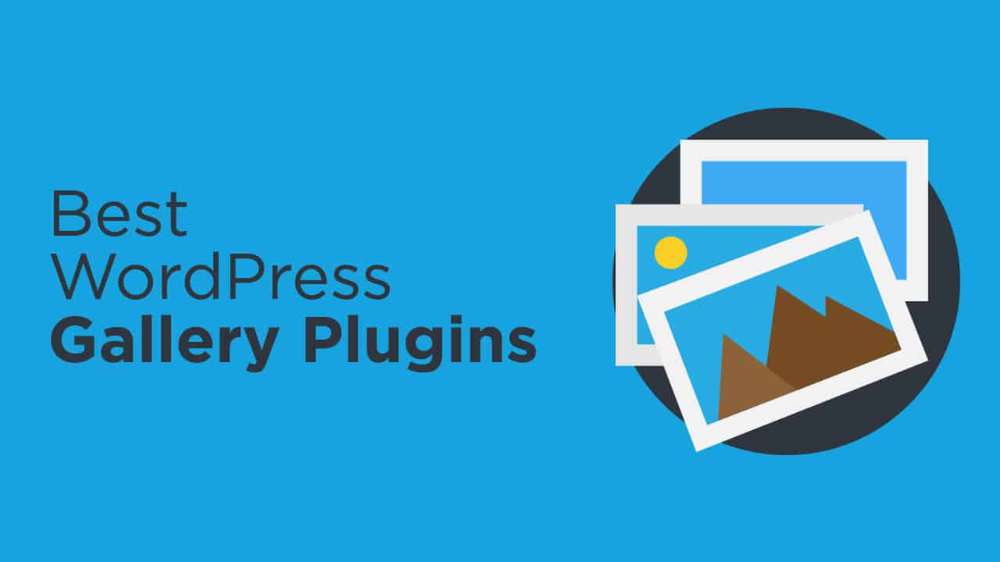 Он имеет более 30 бесшовных макетов галереи и позволяет настраивать столбцы в соответствии с размером экрана. Галерея имеет всплывающую анимацию, параметры лайтбокса и возможность предварительного просмотра всего перед публикацией. Вы также можете расширить плагин с их премиум-версией.
Он имеет более 30 бесшовных макетов галереи и позволяет настраивать столбцы в соответствии с размером экрана. Галерея имеет всплывающую анимацию, параметры лайтбокса и возможность предварительного просмотра всего перед публикацией. Вы также можете расширить плагин с их премиум-версией.
Типичная галерея, созданная Everest Gallery Lite выглядит как …
Одним из преимуществ Everest Gallery Lite является то, что все его макеты выглядят очень современно. Вы можете увидеть это в примере ниже:
Everest Gallery Lite
Причины использовать Everest Gallery Lite
- Вы хотите современный стиль для всех ваших макетов галереи, а также отзывчивую поддержку.
- Вы хотите воспользоваться их поддержкой перетаскивания.
- Премиум-версия дешевая, начиная всего от 20 долларов.
Что нужно учитывать перед выбором Everest Gallery Lite
- Это один из самых новых плагинов на рынке.
- Премиум-версия продается через Envato Market, что означает, что вам придется доплачивать за продление поддержки в течение всего года.

10. Photonic
Photonic отличается от других плагинов в этом списке, поскольку он не управляет галереей в традиционном смысле. Другими словами, он не добавляет мультимедиа в медиатеку и не определяет новые структуры контента (например, альбомы) для связи с фотографиями. Вместо этого он позволяет вам использовать структуры, определенные вашими источниками фотографий, давая вам возможность обновлять ваши фотографии только на уровне источника, одновременно обновляя их автоматически на вашем веб-сайте.
Плагин Photonic
Плагин существует с конца 2011 года и является одним из немногих плагинов, доступных в репозитории WordPress, с полной интеграцией с новым API Google Photos.
Типичная галерея, созданная с помощью Photonic выглядит как …
Одним из аспектов, который делает Photonic интересным плагином, является широкий спектр адаптивных вариантов отображения, начиная от квадратных и круглых сеток с миниатюрами, до выровненной сетки, мозаичного макета и каменной кладки, как в примере ниже:
Photonic
Причины использовать Photonic
- Отличная интеграция со сторонними источниками.

- Встроенная поддержка нескольких сценариев лайтбокса без каких-либо надстроек.
- Интерактивный конструктор галерей, который работает как с Classic Editor, так и с Block Editor.
Что нужно учесть перед выбором Photonic
- Если вы хотите использовать Photonic просто для того, чтобы получить лайтбокс в стандартной галерее WordPress или просто создать слайдер, плагин будет работать нормально, но для этой конкретной цели могут быть более легкие варианты.
- Комплексная документация.
11. Meow Gallery
Meow Gallery разработана Meow Apps, небольшой командой французских и японских разработчиков из Японии. Бесплатная версия плагина включает в себя 5 бесплатных макетов (плитки, кладка, выравнивание по горизонтали, квадрат и каскад), блочный Гутенберг и даже шорткод, чтобы упростить управление галереями.
Плагин Meow Gallery
Meow Gallery также работает с Lightroom (с помощью WP/LR Sync): синхронизировать его с вашими галереями можно одним щелчком мыши.
Типичная галерея, созданная Meow Gallery выглядит как …
Из 5 макетов, представленных в бесплатной версии этого плагина галереи, опция макета Titles хорошо показывает, как этот плагин является интересным вариантом для тех, кто запускает фотоблоги:
Meow Gallery
Причины использовать Meow Gallery
- Множество фильтров для настройки.
- Это легкий, быстрый, отзывчивый и с поддержкой сетки плагин.
- Работает с Lightroom.
Что нужно учитывать перед выбором Meow Gallery
- Компоновка карусели — только Pro функция.
- Анимации доступны только в Pro версии плагина.
Какой плагин для фото-галереи выбрать?
Как обычно бывает с плагинами WordPress, здесь нет единой рекомендации для всех. Если вам нужен самый быстрый способ создания красивых галерей, у Modula, вероятно, самый удобный интерфейс, а NextGEN и Envira Gallery тесно связаны.
Если вы фотограф, который хочет показывать альбомы и, возможно, даже продавать свои фотографии, вы, вероятно, будете счастливы с чем-то более тяжелым, например, с NextGEN Gallery или Envira Gallery. С другой стороны, если вас больше интересует поиск стиля шаблона, который соответствует вашим потребностям, вы, вероятно, захотите приложить усилия, чтобы пройтись по всем различным демо версиям галереи и посмотреть, какой вам больше нравится.
С другой стороны, если вас больше интересует поиск стиля шаблона, который соответствует вашим потребностям, вы, вероятно, захотите приложить усилия, чтобы пройтись по всем различным демо версиям галереи и посмотреть, какой вам больше нравится.
В целом, большинство этих плагинов доступны бесплатно, поэтому вы можете поиграть с ними сами и посмотреть, как вам нравятся шаблоны и интерфейс.
Теперь ваша очередь. Я пропустил отличный плагин галереи? Дайте мне знать об этом в комментариях!
До скорых встреч.
Юрич:
Занимаюсь созданием сайтов на WordPress более 6 лет. Ранее работал в нескольких веб-студиях и решил делиться своим опытом на данном сайте. Пишите комментарии, буду рад общению.
Gallery – Галерея изображений и видео с эскизами – Плагин WordPress
Адаптивный плагин галереи изображений и видео – очень важный инструмент для любого веб-сайта.
У нас есть много разных стандартных анимаций и анимаций Canvas, которые вам понравятся. Вы можете создать свой собственный дизайн и сделать свой стиль. Мы уверены, что вам понравится наш плагин.
Посмотреть демонстрационные страницы нашего плагина:
- Демо
- просмотров демо
Наш плагин имеет множество бесплатных и платных функций, поэтому давайте представим некоторые из них.
Возможности бесплатной версии
- Полностью адаптивный
- Проверено во всех современных браузерах
- Отлично работает со всеми версиями WordPress
- Возможность создавать неограниченное количество галерей, альбомов и изображений
- Возможность изменять имена и описания изображений
- Возможность изменить цвет фона всплывающего окна, прозрачность
- Позиция
- Ширина границы
- Цвет рамки
- Непрозрачность и радиус границы
- Размеры значков панели управления
- Регулятор высоты
- Описание настроек панели
- Цвет текста и фона панели описания
- Описание непрозрачности панели
- Описание параметров наведения на панель
- Предыдущие и следующие значки, цвет значков, размер значков и положение значков
- Время паузы слайда
- Возможность создавать неограниченное количество тем
- Возможность изменения размера изображений альбома и опций текста
- Возможность изменения общего размера изображений и опций текста
- Возможность изменить количество элементов на странице
- Возможность установки количества столбцов
- Возможность установки высоты панели пагинации
- Возможность изменения параметров фона панели пагинации
- Возможность установки ширины и высоты обрезки миниатюр изображений
- Возможность установить максимальную ширину и высоту обрезки
- Протестировано на популярных темах WordPress
Вы можете обновить бесплатную версию до версии Pro, чтобы добавить несколько приятных функций.
Особенности версии Pro
- 8 Потрясающие виды
- 5 стандартных анимационных эффектов
- 27 эффектов анимации холста
- Возможность установки времени анимации слайдов
- Возможность изменения настроек дизайна всплывающих окон
- Настройки дизайна панели управления, положение, дизайн иконок.
- Настройки контейнера внешних иконок
- Настройки миниатюр изображений
- Полностью персонализируемый дизайн
- Премиум поддержка
Это был список настроек нашего плагина, но вам нужно попробовать нашу демо-версию или создать Галереи самостоятельно, чтобы рассмотреть ее поближе. Мы надеемся, что вам понравится наш плагин.
Мы постарались сделать все возможное, чтобы создать удобный и простой в использовании плагин, но если у вас есть какие-либо вопросы, загляните на страницу руководства пользователя или свяжитесь с нами.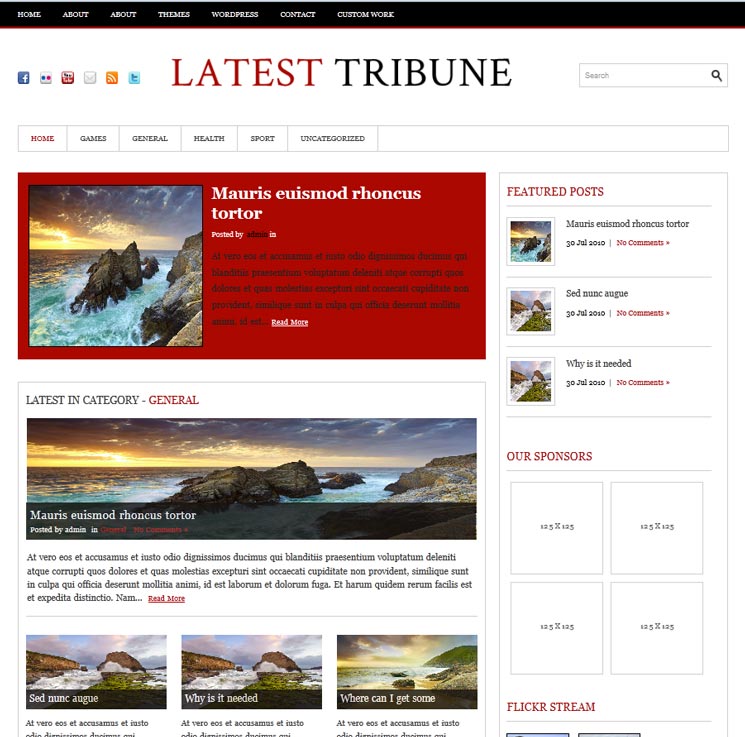
Полностью адаптивный
Наш плагин — одна из самых адаптивных галерей, доступных на WordPress. Вы можете проверить наши демонстрационные страницы на разных устройствах, и вы поймете, о чем мы говорим.
Сегодня мобильная разработка и продвижение более чем важны, поэтому мы стараемся сделать все возможное в этом деле.
27 Эффекты анимации холста
У нас есть красивые и уникальные эффекты холста, которые вам понравятся. Попробуйте их, там много классных анимационных эффектов.
Полностью настраиваемый дизайн
Вы можете настроить практически любой элемент дизайна, поэтому дизайн нашего плагина будет соответствовать дизайну вашего сайта.
8 Потрясающие виды. Ниже вы можете проверить виды и их краткие описания.
Квадратный вид
Квадратный вид очень простой и приятный вид. В квадратном представлении все изображения имеют одинаковую высоту и разную ширину.
Попробуйте этот вид, мы думаем, он вам понравится.
Вид на кирпичную кладку
Вид на кирпичную кладку — самый популярный вид. Он будет отображать фотографии в красивом стиле, и мы уверены, что вам понравится этот вид.
Мозаичный вид
Мозаичный вид является одним из самых популярных видов. В этом представлении картинки имеют одинаковую ширину, но высота может быть разной.
Просмотр миниатюр
В режиме просмотра миниатюр размеры изображений будут автоматически изменены и получат ту же ширину и высоту. Это также удобный вид.
Представление столбцов
В этом представлении Галереи, Альбомы и изображения отображаются по столбцам. Это не очень популярный вид, но некоторые пользователи предпочитают его.
Square, Masonry, Mosaic, Thumbnail альтернативные виды
Альтернативные виды также имеют красивый стиль и не так сильно отличаются от исходных видов
Если вы обнаружили какую-либо ошибку или ошибку в нашем плагине или у вас есть вопрос, свяжитесь с нами по адресу support@wpdevart .
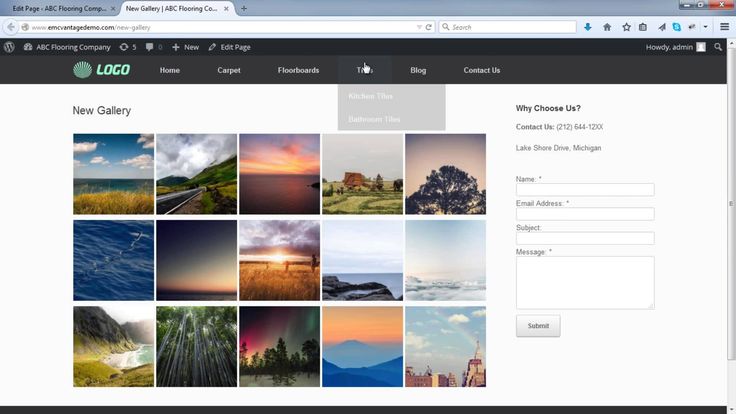 com, мы постараемся исправить это как можно скорее.
com, мы постараемся исправить это как можно скорее.На этой странице мы предоставим подробную информацию о том, как создавать и вставлять галереи в сообщения/страницы вашего сайта. Кроме того, ниже мы предоставим дополнительную информацию о настройках всплывающих окон и тем.
Прежде всего, перейдите на страницу настроек обрезки из панели администратора и настройте параметры обрезки изображений. Это очень важно, не пропустите этот шаг.
Страница галереи
При установке нашего плагина и переходе на главную страницу из панели администратора WordPress вы увидите подробную информацию о том, как настроить наш плагин.
Всплывающая страница
На этой странице вы можете настроить параметры всплывающего окна.
Существует множество опций, которые позволят вам настроить дизайн всплывающего окна и другие параметры. Попап имеет полностью настраиваемый дизайн, поэтому вы можете настроить его так, как вам нужно.
Below вы можете просмотреть список параметров всплывающего окна и некоторые описания.
Общие
Расстояние от окна — введите здесь расстояние от экрана (не для среднего положения)
Поворот при открытии фотографии — введите здесь угол поворота при запуске всплывающего окна
Положение всплывающего окна — выберите положение
Расположение фотографии во всплывающем окне
Закрытие всплывающего окна – Выберите тип закрытия
Место всплывающего окна – Выберите место
Ширина границы всплывающего окна — введите ширину границы
Цвет границы всплывающего окна — выберите цвет границы
Непрозрачность границы всплывающего окна — введите прозрачность границы
Радиус границы всплывающего окна — введите радиус границы
Тип метрики радиуса всплывающего окна — выберите тип метрики радиуса
Минимальное фото ширина — введите минимальную ширину
Ширина фотографии при запуске всплывающего окна — введите ширину в начале
Панель описания
Цвет фона панели описания — выберите цвет фона панели описания
Цвет фона панели описания при наведении — выберите цвет фона панели описания при наведении
Непрозрачность панели описания — выберите непрозрачность панели описания
Панель описания при наведении непрозрачности — выберите непрозрачность панели описания при наведении
Цвет текста панели описания — выберите панель описания цвет текста
Цвет текста панели описания при наведении — выберите панель описания при наведении цвета текста
Расстояние до текста панели описания от верха — введите расстояние до текста панели описания от верха
Расстояние до текста слева и справа — введите расстояние до текста панели описания слева и справа
Размер шрифта текста панели описания — введите размер шрифта текста панели описания
Общие настройки значков
Настройки отображения панели управления — выберите, когда чтобы отобразить или скрыть панель управления
Положение значков панели управления — выберите положение значков панели управления
Положение панели управления — выберите положение панели управления
Вертикальное положение панели управления — выберите вертикальное положение панели управления
Цвет фона панели управления — выберите цвет фона панели управления
Цвет значков панели управления — выберите цвет значков панели управления
Цвет значков панели управления при наведении — выберите цвет значков панели управления при наведении
Высота панели управления — введите высоту панели управления
Изменение размера значков панели управления при наведении — введите здесь, как увеличивать или уменьшать значки при наведении курсора
Расстояние между значками панели управления — Введите расстояние между значками панели управления
Значки панели управления
Значки предыдущей и следующей фотографии — выберите значки предыдущей и следующей фотографии
Размер значков предыдущей и следующей фотографии — введите размер значков предыдущей и следующей фотографии
Значок воспроизведения — выберите значок воспроизведения
Значок паузы — выберите значок паузы
Воспроизведение и пауза размер значка — введите размер значка «Воспроизведение и пауза»
Символ разделения счетчика — введите символ разделения счетчика
Размер символа разделения счетчика — введите размер символа разделения счетчика
Значок закрытия — выберите значок закрытия
Размер значка закрытия — введите размер значка закрытия
Контейнер внешних значков
Расстояние до внешних значков от экрана — введите здесь расстояние от внешних значков до экрана
Цвет фона панели внешних значков — выберите цвет фона панели внешних значков
Фон панели внешних значков opacity — выберите непрозрачность фона внешней панели значков
Радиус границы внешней панели значков — введите радиус внешней границы панели значков
Overlay
Цвет фона наложения — выберите цвет фона наложения
Непрозрачность наложения — выберите прозрачность наложения
Эффекты слайда
При запуске эффекта слайда — выберите, когда должен начинаться эффект слайда
Тип слайда — выберите тип эффекта слайда
Список стандартных эффектов — выберите, какие стандартные эффекты использовать (5 стандартных эффектов) )
Список эффектов холста — выберите, какие эффекты холста использовать (27 эффектов холста)
Всплывающие значки «Предыдущий» и «Следующий»
Значки «Предыдущий» и «Следующий» — выберите значки «Предыдущий» и «Следующий»
Цвет значков «Предыдущий» и «Следующий» — Выберите цвет значков «Предыдущий» и «Следующий»
Размер значков «Предыдущий» и «Следующий» — Введите размер значков «Предыдущий» и «Следующий»
Положение значков «Предыдущий» и «Следующий» — Введите расстояние для значков «Предыдущий» и «Следующий» от границы всплывающего окна
Миниатюра всплывающего окна line
Show thumbnail line — выберите отображение или скрытие строки эскизов
Расстояние между значками панели управления и линией эскизов — введите расстояние между значками панели управления и линией эскизов
Ширина линии эскиза — выберите ширину
Высота линии активного эскиза — введите высоту активной линии
Цвет линии эскиза — выберите цвет
Цвет линии активного изображения — выберите цвет активной линии
Цвет линии просматриваемого фото — выберите цвет просматриваемой линии
Цвет линии фото при наведении — выберите цвет линии при наведении
Миниатюры всплывающих изображений
Ширина — введите ширину
Высота — введите высоту
Граница миниатюры — введите размер границы
Расстояние между линией миниатюры и миниатюрой фотографии – введите здесь расстояние
Цвет границы миниатюры – введите цвет границы
Цвет фона остаточного пространства – выберите фон
Непрозрачность миниатюры – выберите прозрачность счетчик — выберите отображение или скрытие счетчика
Ширина счетчика — введите ширину счетчика
Высота счетчика — введите высоту счетчика
Цвет фона счетчика — выберите цвет фона счетчика
Непрозрачность счетчика — выберите прозрачность счетчика
Цвет текста чисел — выберите цвет текста чисел
Страница тем
На странице тем вы можете создавать или редактировать темы. Кроме того, вы можете выбрать тему по умолчанию на этой странице.
Кроме того, вы можете выбрать тему по умолчанию на этой странице.
Если вам нужно создать новые темы, нажмите кнопку «Добавить новую» справа от текста тем.
После этого введите имя новой темы и параметры конфигурации.
Ниже приведен список параметров темы.
Общие
Количество элементов на странице — введите количество элементов на странице
Тип расстояния до изображения — выберите тип расстояния (работает только для альтернативы Masonry, альтернативы Mosaic и альтернативного просмотра миниатюр)
Максимальное количество столбцов — введите максимальное количество столбцов
Count добавленных элементов (кнопка «больше») — введите количество добавленных элементов (кнопка «больше»)
Высота панели пагинации — введите высоту панели пагинации
Цвет основного фона — выберите цвет основного фона
Непрозрачность основного фона — выберите прозрачность основного фона
Тип пагинации — выберите тип пагинации
Размер шрифта кнопок пагинации — тип Размер шрифта кнопок пагинации
Цвет фона кнопок пагинации — выберите цвет фона кнопок пагинации
Цвет фона активных кнопок пагинации — выберите цвет фона активных кнопок пагинации
Цвет фона кнопок пагинации при наведении — Выбор цвета фона кнопок пагинации при наведении
Цвет текста кнопок пагинации — выбор цвета текста кнопок пагинации
Цвет текста активных кнопок пагинации — выбор цвета текста активных кнопок пагинации
Цвет текста кнопок разбивки на страницы при наведении — выберите цвет текста кнопок разбиения на страницы при наведении
Показать тип упорядочения во внешнем интерфейсе — выберите, показывать или скрывать тип упорядочения во внешнем интерфейсе
Когда должно работать наведение текста — Выберите, когда должно работать наведение текста
Элементы при наведении скорость анимации — введите элементы при наведении скорости анимации
Настройки изображения
Ширина — введите ширину
Высота — введите высоту
Расстояние между фотографиями — введите расстояние между
Масштаб при наведении — введите масштаб при наведении
Вращение при наведении — введите вращение при наведении
Непрозрачность — выберите непрозрачность
Непрозрачность при наведении — выберите непрозрачность при наведении
Размер границы — введите размер границы
Цвет границы — выберите цвет границы
Непрозрачность границы — выберите прозрачность границы
Цвет границы при наведении — выберите цвет границы при наведении
Непрозрачность границы при наведении — выберите прозрачность границы при наведении
Радиус границы — введите радиус границы граница по радиусу наведения
Цвет тени — выберите цвет тени
Цвет тени при наведении — выберите цвет тени при наведении
Горизонтальная тень — введите горизонтальную тень
Горизонтальная тень при наведении — введите горизонтальную тень при наведении
Вертикальная тень — введите вертикальную тень
Вертикальная тень при наведении — введите вертикальную тень при наведении
Размытие тени — введите размытие тени
Размытие тени при наведении — введите тень при размытии при наведении
Отдельная тень — введите отдельную тень
При наведении отдельная тень — введите отдельную тень при наведении
Shadow opacity — выберите прозрачность тени
Shadow on hover opacity — выберите тень при наведении opacity
Shadow type — выберите тип тени
Shadow on hover type — выберите тип тени при наведении
Text padding — введите текст text padding
Text Размер шрифта — введите размер шрифта текста
Размер шрифта текста при наведении — введите текст при наведении Размер шрифта
Цвет текста — выберите цвет текста
Цвет текста при наведении — выберите цвет текста при наведении
Непрозрачность текста — выберите прозрачность текста
Непрозрачность текста при наведении — выберите непрозрачность текста при наведении
Цвет тени текста — выберите цвет тени текста
Цвет тени текста — выберите цвет тени текста при наведении
Размытие тени текста — введите размытие тени текста
Текст при наведении Размытие тени — введите текст при наведении тени размытия
Непрозрачность тени текста — выберите прозрачность тени текста
Непрозрачность тени текста при наведении — выберите прозрачность тени текста при наведении
Цвет фона панели текста — выберите цвет фона панели текста
Цвет фона текстовой панели при наведении — выбор цвета фона текстовой панели
Непрозрачность фона текстовой панели — выбор прозрачности фона текстовой панели
Цвет фона текстовой панели — выбор цвета фона текстовой панели при наведении
Настройки альбома
Ширина изображения – введите ширину
Высота изображения – введите высоту
Расстояние между альбомами – введите расстояние между
Размер папки в окне альбома – Выберите размер папки в окне альбома
Непрозрачность — выберите непрозрачность
При наведении непрозрачность — выберите непрозрачность при наведении
Цвет фона — выберите цвет фона
Цвет фона при наведении — выберите цвет фона при наведении
Непрозрачность фона — выберите непрозрачность фона
Непрозрачность фона при наведении — выберите прозрачность фона при наведении
Размер границы — введите размер границы
Цвет границы — выберите цвет границы
Цвет границы при наведении — выберите цвет границы при наведении
Непрозрачность границы — выберите прозрачность границы
Непрозрачность границы при наведении — выберите прозрачность границы при наведении
Радиус границы — введите радиус границы
Радиус границы при наведении — введите радиус границы при наведении
Цвет тени — выберите цвет тени
Цвет тени при наведении — выберите цвет тени при наведении
Горизонтальная тень – Тип горизонтальной тени
Горизонтальная тень при наведении – Тип горизонтальной тени при наведении
Вертикальная тень – Тип вертикальной тени
Вертикальная тень при наведении – Тип вертикальной тени при наведении
Размытие тени – Тип размытия тени
Размытие тени при наведении — введите размытие тени при наведении
Отдельная тень — введите отдельную тень
Отдельная тень при наведении — введите отдельную тень при наведении
Непрозрачность тени — выберите непрозрачность тени
Непрозрачность тени при наведении — выберите непрозрачность тени при наведении
Тип тени – Выберите тип тени
Тип тени при наведении – Выберите тип тени при наведении
Отступы для текста – Отступы для текста
Размер шрифта текста – Размер шрифта для ввода текста
Размер шрифта для текста при наведении – Размер шрифта для ввода текста при наведении
Цвет текста — выбор цвета текста
Цвет текста при наведении — выбор цвета текста при наведении
Непрозрачность текста — выбор прозрачности текста
Непрозрачность текста при наведении — выбор прозрачности текста при наведении
Цвет тени текста — выбор цвета тени текста
При наведении тени текста цвет — Цвет тени для текста при наведении
Размытие тени для текста — Тип размытия тени для текста
Размытие тени для текста при наведении — Тип тени для текста при наведении
Непрозрачность тени для текста — Выбор прозрачности тени для текста
Прозрачность тени для текста при наведении — Выбор текста при наведении непрозрачность тени
Количество альбомов для отображения перед нажатием кнопки «Дополнительно» — введите количество альбомов для отображения перед нажатием кнопки «Дополнительно» (работает только при выборе кнопки «Дополнительно»)
Настройки галереи
Ширина изображения — Введите ширину высота
Расстояние между галереями — введите расстояние
Размер папки внутри окна — выберите размер папки внутри окна
Непрозрачность — выберите непрозрачность
Непрозрачность при наведении — выберите непрозрачность при наведении
Цвет фона — выберите цвет фона
Цвет фона папки — выберите цвет фона папки
Цвет фона при наведении — выберите цвет фона при наведении
Прозрачность фона — выберите прозрачность фона
Непрозрачность фона при наведении — выберите прозрачность фона при наведении
Размер границы — введите размер границы
Цвет границы — выберите цвет границы
Цвет границы при наведении — выбор цвета границы при наведении
Непрозрачность границы — выбор прозрачности границы
Непрозрачность границы при наведении — выбор прозрачности границы при наведении
Радиус границы — введите радиус границы
Радиус границы при наведении — Введите радиус границы при наведении
Цвет тени — Выберите цвет тени
Цвет тени при наведении — Выберите цвет тени при наведении
Горизонтальная тень — Тип горизонтальной тени
Горизонтальная тень при наведении — Введите горизонтальную тень при наведении
Вертикальная тень – Тип вертикальной тени
Вертикальная тень при наведении – Тип вертикальной тени при наведении
Размытие тени – Тип размытия тени
Размытие тени при наведении – Тип размытие тени при наведении
Отдельная тень – Тип отдельной тени
Отдельная тень при наведении — ввод отдельной тени при наведении
Непрозрачность тени — выбор прозрачности тени
Непрозрачность тени при наведении — выбор непрозрачности тени при наведении
Тип тени — выбор типа тени
Тип тени при наведении — выбор типа тени при наведении
Текстовое заполнение – Введите отступ текста
Размер шрифта текста – Размер шрифта текста
Размер шрифта текста при наведении – Размер шрифта текста при наведении
Цвет текста – Выберите цвет текста
Цвет текста при наведении – Выберите цвет текста при наведении
Непрозрачность текста — выберите прозрачность текста
Непрозрачность текста при наведении — выберите прозрачность текста при наведении
Цвет тени текста — выберите цвет тени текста
Цвет тени текста при наведении — выберите цвет тени текста при наведении
Размытие тени текста — введите размытие тени текста
Размытие тени текста при наведении — введите размытие тени текста при наведении
Непрозрачность тени текста — выберите прозрачность тени текста
Непрозрачность тени текста при наведении — выберите прозрачность тени текста при наведении
Страница обрезки
Вы можете установить параметры обрезки для всех изображений.
Ширина обрезки миниатюр — введите здесь ширину миниатюр, после установки этого параметра ширина миниатюр будет обрезана
Высота обрезки миниатюр — введите здесь высоту миниатюр, после установки этого параметра высота миниатюр будет обрезана
Максимальная обрезка width — введите максимальную ширину обрезки
Максимальная высота обрезки — введите максимальную высоту обрезки
Когда вы покупаете по реферальным ссылкам на нашем сайте, мы получаем комиссию. Узнать больше
Ищете лучшие плагины для галерей WordPress, чтобы отображать великолепные галереи на вашем сайте? На WordPress.org и других торговых площадках есть множество популярных и хорошо зарекомендовавших себя плагинов для галерей, поэтому просмотр всех ваших вариантов немного похож на ту иголку в стоге сена, о которой люди всегда говорят.
Чтобы помочь, я собираюсь рассмотреть шесть ваших лучших вариантов. Для каждого из плагинов галереи WordPress в этом списке я буду:
- Поделитесь своими бесплатными функциями.

- Покажите, как выглядит образец галереи с использованием точно такого же набора изображений для удобства сравнения ( да — я фактически использовал все это на своем собственном сайте ).
- Расскажу вам о некоторых интересных вещах, которые вы можете делать с версией Pro.
Вот краткое описание шести адаптивных плагинов галереи, которые я рассмотрю:
| Плагин | Бесплатная версия? | Стартовая цена для Pro | Простота использования |
|---|---|---|---|
| Блоки выдры | Да | 69 $ | 5/5 |
| Модульная галерея | Да | $39 | 5/5 |
| Галерея NextGEN | Да | 69 $ | 3/5 |
| Галерея Envira | Да | $29 | 5/5 |
| Фотогалерея 10web | Да | БЕСПЛАТНО | 3/5 |
| Фугалери | Да | 29,99 $ | 4/5 |
Шесть лучших плагинов галереи WordPress в 2023 году
Чтобы дать вам представление о том, как работают все эти плагины галереи WordPress, я создам галерею, используя один и тот же набор изображений для каждого плагина.
Чтобы сделать это максимально честным, Я собираюсь использовать настройки по умолчанию для каждого плагина.
Это не идеальное представление того, что может сделать плагин, потому что многие плагины галереи WordPress позволяют вам выбирать из нескольких макетов галереи, но это даст вам хорошее представление об опыте по умолчанию и о том, что вы можете создать без какого-либо обучения.
1. Блок галереи Masonry от Otter Blocks
Best for …те, кто хочет создать веб-сайт с помощью редактора WordPress Gutenberg и нуждается в добавлении на свой веб-сайт высокофункциональной, чрезвычайно чистой галереи.
Что такое каменная галерея?
Галерея в стиле каменной кладки основана на макете сетки, который содержит столбцы, но строки не имеют фиксированной высоты. Это оптимизирует использование того, что в противном случае было бы ненужным пустым пространством между вашими изображениями. Это упрощает создание красивой презентации различных изображений, не беспокоясь об их точном соответствии размеров.
Это оптимизирует использование того, что в противном случае было бы ненужным пустым пространством между вашими изображениями. Это упрощает создание красивой презентации различных изображений, не беспокоясь об их точном соответствии размеров.
Как добавить галерею каменной кладки в WordPress с помощью Otter Blocks
Поскольку Otter Blocks предназначен для работы с собственным редактором WordPress (Gutenberg), он позволяет очень легко вставлять галерею каменной кладки на ваши страницы или сообщения.
Вы просто следуете обычному процессу Гутенберга, добавляя блок, щелкая знак плюса внутри квадрата. Когда меню выскользнет, просто прокрутите вниз, пока не увидите раздел Otter, и выберите галерею каменной кладки.
После того, как вы добавите свое исходное изображение, так же легко добавить еще одно.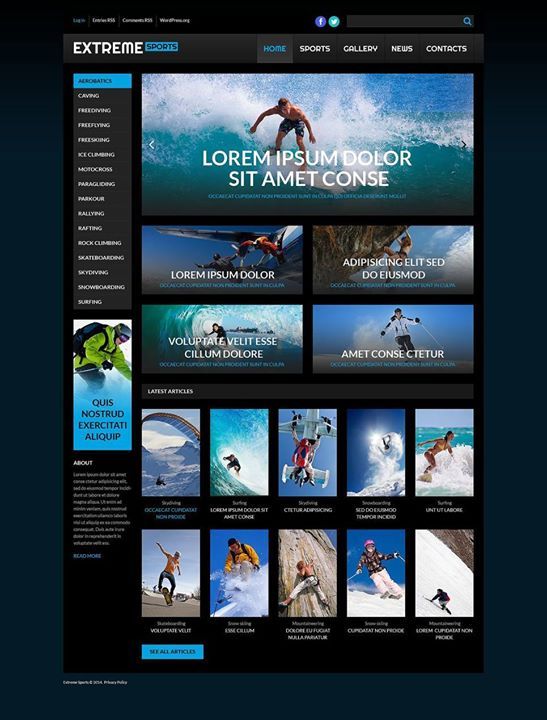 Просто нажмите один раз на блок, содержащий изображение, затем нажмите на самый левый всплывающий значок изображения. Оттуда нажмите «Добавить», а затем либо загрузите новое изображение со своего компьютера, либо добавьте одно из существующих изображений, которые есть в вашей медиатеке.
Просто нажмите один раз на блок, содержащий изображение, затем нажмите на самый левый всплывающий значок изображения. Оттуда нажмите «Добавить», а затем либо загрузите новое изображение со своего компьютера, либо добавьте одно из существующих изображений, которые есть в вашей медиатеке.
Добавление дополнительных изображений не составляет труда, а поскольку это каменная галерея, ваш макет будет выглядеть безупречно. Для контекста первое изображение, которое было добавлено выше, имеет размеры 2048 × 1365. Было добавлено второе изображение с размерами 1685 x 1365. Несмотря на их явные различия в размерах, посмотрите ниже, чтобы увидеть, в чем магия галереи каменной кладки Otter Blocks. смог сделать:
Насколько это чисто?
Как уже упоминалось, галерея каменной кладки уже доступна в бесплатной версии Otter Blocks, поэтому вам не нужно обновляться до Pro, чтобы использовать ее. Тем не менее, есть несколько действительно приятных расширенных функций, которые Otter Blocks открывает для вас, если вы решите повысить уровень своего плана, поэтому об этом все же стоит подумать.
Наиболее важные причины, по которым следует рассмотреть премиум-версию
- Легко добавляйте пользовательский CSS в любой блок на своей странице, включая галерею каменной кладки.
- Функция «Закрепить блок» позволяет сделать любой блок видимым, пока посетитель прокручивает вашу страницу. Это особенно полезно для интернет-магазинов, но может использоваться и другими.
- Если вам нужна помощь, служба поддержки клиентов Otter свяжется с пользователями Otter Pro в течение пяти часов или меньше (в большинстве случаев).
Версия Pro начинается с 69 долларов в год.
2. Модуль
Best for …люди, которые хотят, чтобы галереи выглядели великолепно, не требуя каких-либо доработок ( , хотя он позволяет вам возиться, если вы хотите ).
Уникальным преимуществом Modulaявляется то, что она позволяет создавать красивые адаптивные галереи сетки с очень небольшой конфигурацией. Он делает это, разделяя конструктор галереи на две части:
.
- Basic — вы выбираете несколько второстепенных настроек, загружаете свои изображения, и Modula собирает их в аккуратную сетку-галерею. Если вы хотите, вы можете остановиться здесь и по-прежнему иметь великолепный конечный продукт.
- Расширенный — эта необязательная область настроек позволяет вернуться назад и уточнить, как выглядит и функционирует ваша галерея.
Галерея изображений Modula совместима с редактором блоков, Elementor и Beaver Builder. Некоторые другие вещи, которые вы можете делать с бесплатной версией Modula:
- Извлекать подписи/заголовки из метаданных изображения
- Добавьте кнопки социальных сетей к изображениям галереи и выберите, какие сети включить
- Добавить эффекты анимации при загрузке изображений
- Использовать галерею Lightbox
- Добавить эффекты наведения при наведении мыши
- Перемешивать изображения при каждой загрузке страницы, чтобы каждый раз создавать новое расположение
- Настройка размера эскиза, поля, высоты или ширины
- Добавьте ссылки на свои изображения или используйте пользовательский CSS для улучшения общего дизайна
Пример галереи с настройками Modula по умолчанию
Наиболее важные причины, по которым следует рассмотреть премиум-версию
- Фильтруемые галереи, где пользователи могут щелкнуть тег категории, чтобы отфильтровать только элементы галереи с этим тегом ( это особенно полезно для портфолио, хотя вы можете использовать его для чего угодно )_
- Больше лайтбоксов, анимационных эффектов и т.
 д.
д. - Удалите ограничение на 20 изображений в галерее в бесплатной версии
Версия Pro начинается с 18 долларов.
3. Галерея NextGEN
Best for …людям, которые зарабатывают на жизнь работой с изображениями (например, фотографам) и нуждаются в широкой функциональности, помимо демонстрации изображений в стильной галерее. Если вам просто нужен простой плагин галереи, это излишество.
NextGEN Gallery — самый популярный плагин галереи на WordPress.org. Хотя галереи по умолчанию в бесплатной версии выглядят не так эффектно, она легко настраивается и имеет очень глубокую функциональность. По этой причине он особенно популярен среди фотографов и других людей, которые зарабатывают на жизнь работой с изображениями.
Бесплатная версия предоставляет вам несколько различных стилей галереи/альбома, но большая часть уникальной функциональности доступна в различных премиальных версиях (подробнее об этом во второй ).
Помимо стилей альбома, вы также получаете такие функции управления изображениями, как:
- Автоматические водяные знаки
- Простое изменение размера изображения
- Подставка для альбома
Пример галереи с настройками NextGEN Gallery по умолчанию
Наиболее важные причины, по которым следует рассмотреть премиум-версию
- Многие дополнительные параметры стиля галереи ( они позволяют создавать гораздо более привлекательные галереи, чем в приведенном выше примере по умолчанию )
- Комментарии к изображению
- Социальный обмен
- Глубокие ссылки на изображения
- Продажа изображений через план NextGEN Pro
Самый дешевый пакет Pro начинается с 63,20 долларов США (используйте код купона: или ).
4. Галерея Envira
Лучшее для …как обычные пользователи, так и опытные пользователи. Envira Gallery хорошо справляется с тем, чтобы интерфейс был удобным для начинающих, но при этом предоставлял вам доступ к более продвинутым функциям, таким как возможность продавать фотографии через WooCommerce.
Envira Gallery — популярный вариант, который поставляется как в бесплатной облегченной версии, так и в более полнофункциональной премиум-версии.
Облегченная версия дает вам основные элементы управления для таких вещей, как:
- Количество столбцов
- Лайтбокс
- Ленивая загрузка
Однако многие из более продвинутых функций доступны только в премиум-версии.
Пример галереи с настройками Envira Gallery по умолчанию
Наиболее важные причины, по которым следует рассмотреть премиум-версию
- Интеграция с социальными сетями, включая возможность импорта изображений из Instagram
- поддержка электронной коммерции через WooCommerce
- Видео галереи
- Глубокие ссылки и нумерация страниц для больших галерей
- Автоматическая защита водяных знаков и изображений Надстройка
- Lightroom для автоматической синхронизации фотогалерей с вашими коллекциями Adobe Lightroom.

Версия Pro начинается с 29 долларов США., хотя этот план не включает все функции.
5. Фотогалерея 10web
Лучшее для …как и Галерея NextGEN, Фотогалерея от 10web больше ориентирована на опытных пользователей, которым нужна поддержка большого количества изображений. Это излишество, если вы просто ищете простое решение для отображения нескольких галерей.
Фотогалереяот 10web — еще один популярный вариант с широкими функциональными возможностями, включая возможность продавать изображения с помощью расширения премиум-класса для электронной коммерции.
Бесплатная версия поставляется с несколькими базовыми макетами галереи, но многие из более привлекательных макетов, например вариант каменной кладки, доступны только в платной версии.
Другие удобные бесплатные функции включают в себя:
- Полная поддержка видео для создания видеогалерей
- Автоматические водяные знаки
- Подставка для альбома
- Импорт фотографий галереи из Instagram
Пример галереи с использованием фотогалереи с настройками по умолчанию 10web
Наиболее важные причины, по которым следует рассмотреть премиум-версию
Честно говоря, большая часть уникальной функциональности плагина скрыта за премиум-версией, в том числе:
- Функциональность электронной коммерции
- Больше макетов галереи
- Социальный обмен
- Эффекты слайд-шоу
Версия Pro стоит от 40 долларов.
6. ФуГалерея
Лучше всего для …обычные или опытные пользователи, которым нужны настраиваемые галереи, но , а не , нуждаются в функциях электронной коммерции ( FooGallery не имеет их ).
Подобно Modula и Envira, FooGallery — один из самых простых в использовании плагинов галереи WordPress. В бесплатной версии вы можете настроить свои собственные:
- Эффекты наведения
- Лайтбокс
- Автоматические субтитры/заголовки
- Пагинация
- Поддержка сетчатки
- Шаблон галереи ( вы получаете 6 вариантов в бесплатной версии )
Пример галереи с настройками FooGallery по умолчанию
Наиболее важные причины, по которым следует рассмотреть премиум-версию
- Поддержка видео в галереях
- Другие шаблоны галереи
- Бесконечная прокрутка для загрузки изображения
- Дополнительные эффекты загрузки и наведения
- Категории и теги для изображений
- Фильтрация галереи в реальном времени
Версия Pro начинается с 59 долларов.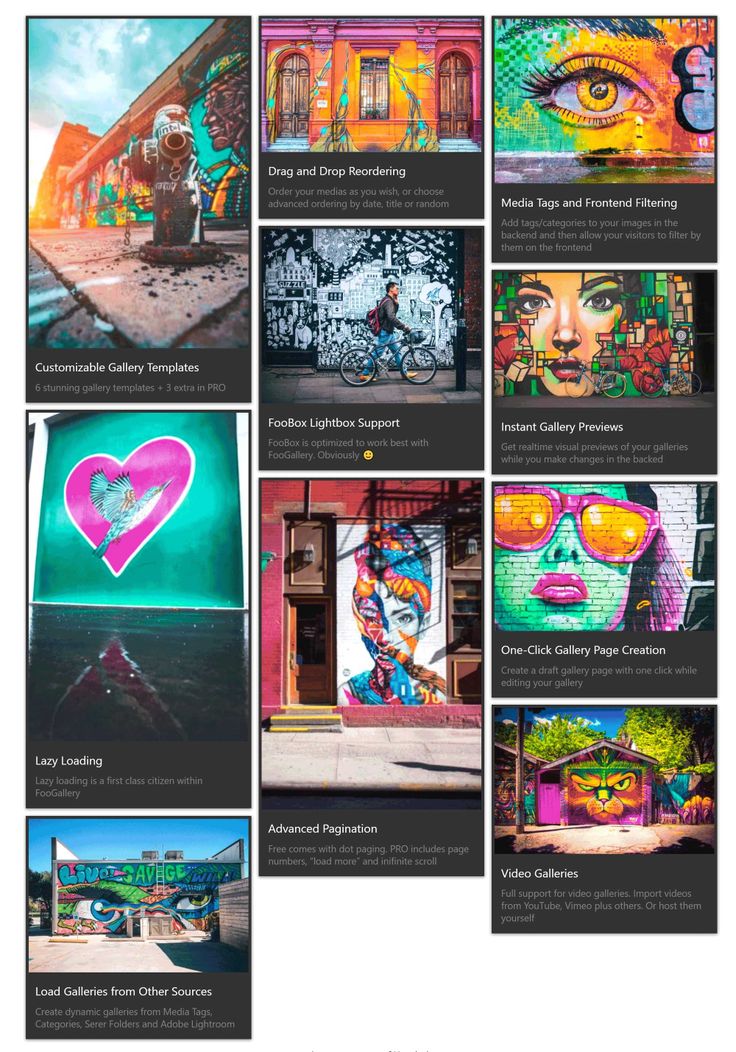
Выбор лучшего плагина галереи WordPress для ваших нужд
Вам, конечно же, не нужны шесть плагинов фотогалереи WordPress на вашем сайте, так какое решение для вас лучше?
Если вы ищете варианты, позволяющие создать великолепную галерею изображений за минимальное время , вам, вероятно, больше всего понравится Modula . Галерея Envira также является жизнеспособным вариантом, хотя бесплатная версия Envira немного более ограничена.
С другой стороны, если вы ищете плагин галереи , который поможет вам управлять множеством изображений/альбомов и, возможно, даже продавать изображения в ваших галереях , вам, вероятно, будет лучше с NextGEN Gallery , Envira Gallery Pro или Фотогалерея от 10web .
FooGallery также является надежным вариантом, который находится где-то между этими двумя крайностями.
Наконец, но далеко не в последнюю очередь, наша собственная галерея Otter Blocks — действительно отличный выбор, если вы уже используете редактор WordPress Gutenberg.






 д.
д.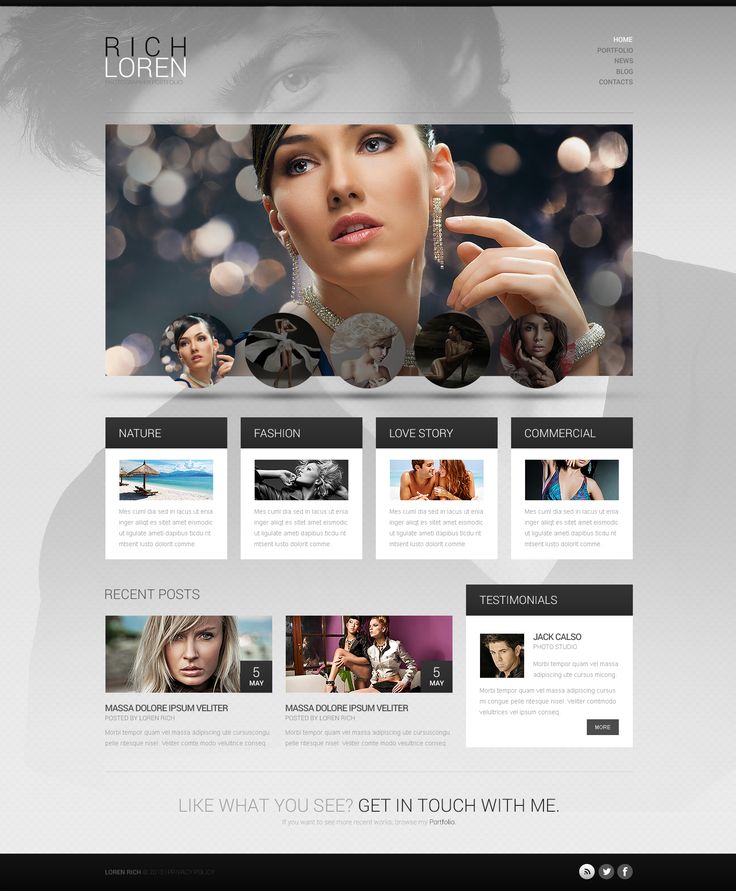



 д.
д.